win10文件夹右边的预览文件区域怎么取消 win10系统如何关闭文件夹右侧预览
更新时间:2023-07-25 09:39:53作者:runxin
我们都知道,在win10电脑中存放的众多不同格式文件,用户需要经过精确搜索才能找到自己想要的,可是每次在win10系统文件资源管理器窗口时,在文件夹右边却都会有预览文件区域存在,对此win10文件夹右边的预览文件区域怎么取消呢?下面小编就来教大家的win10系统关闭文件夹右侧预览设置方法。
具体方法:
1、打开电脑,进入电脑磁盘。
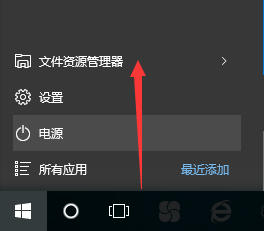
2、打开电脑磁盘上的文件,比如文本文件。
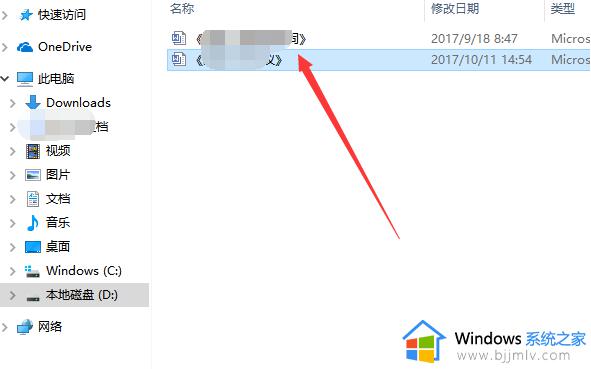
3、窗口右侧可以看到文本文件的预览内容。
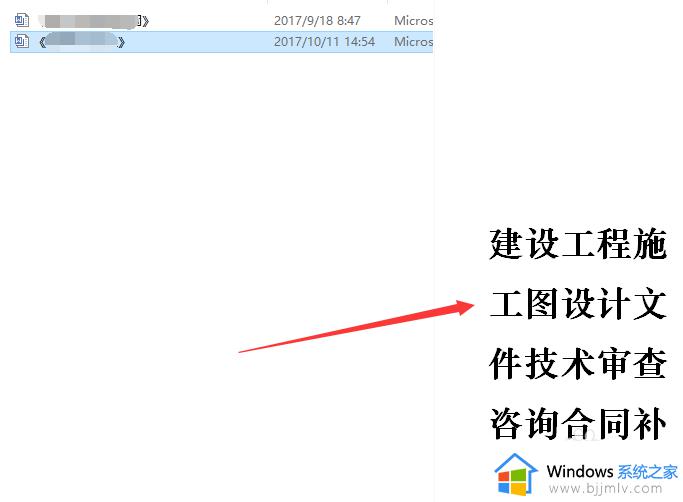
4、点击窗口顶部查看。

5、再点击下一行预览窗格,预览内容就关闭了。

6、当然还可以在右侧的其他设置进行设置相关文件夹显示选项。
以上就是小编给大家带来的win10系统关闭文件夹右侧预览设置方法了,还有不清楚的用户就可以参考一下小编的步骤进行操作,希望本文能够对大家有所帮助。
win10文件夹右边的预览文件区域怎么取消 win10系统如何关闭文件夹右侧预览相关教程
- win10电脑文件夹右边预览怎么关闭 win10电脑文件夹右边预览关闭方法
- win10系统右边选择要预览的文件如何取消 win10电脑右侧选择要预览文件怎样去掉
- 如何关闭win10预览文件窗口 win10文件夹右边预览取消设置方法
- win10怎么关闭文件夹预览 win10如何关闭文件夹文件预览功能
- win10怎么关闭文件夹右边的预览 win10如何关闭电脑文件夹右边的视窗
- win10文件夹预览窗口怎么关闭 win10如何关闭文件夹预览功能
- win10文件夹右侧预览窗格宽度怎么调整 win10文件夹右侧预览宽度大小设置方法
- win10怎么在文件右侧显示预览 win10电脑文件夹右边预览怎么显示
- win10文件夹预览怎么关闭 win10如何关掉电脑文件夹预览模式
- window10文件夹右边显示没有预览怎么办 win10文件夹预览窗口显示没有预览如何解决
- win10如何看是否激活成功?怎么看win10是否激活状态
- win10怎么调语言设置 win10语言设置教程
- win10如何开启数据执行保护模式 win10怎么打开数据执行保护功能
- windows10怎么改文件属性 win10如何修改文件属性
- win10网络适配器驱动未检测到怎么办 win10未检测网络适配器的驱动程序处理方法
- win10的快速启动关闭设置方法 win10系统的快速启动怎么关闭
热门推荐
win10系统教程推荐
- 1 windows10怎么改名字 如何更改Windows10用户名
- 2 win10如何扩大c盘容量 win10怎么扩大c盘空间
- 3 windows10怎么改壁纸 更改win10桌面背景的步骤
- 4 win10显示扬声器未接入设备怎么办 win10电脑显示扬声器未接入处理方法
- 5 win10新建文件夹不见了怎么办 win10系统新建文件夹没有处理方法
- 6 windows10怎么不让电脑锁屏 win10系统如何彻底关掉自动锁屏
- 7 win10无线投屏搜索不到电视怎么办 win10无线投屏搜索不到电视如何处理
- 8 win10怎么备份磁盘的所有东西?win10如何备份磁盘文件数据
- 9 win10怎么把麦克风声音调大 win10如何把麦克风音量调大
- 10 win10看硬盘信息怎么查询 win10在哪里看硬盘信息
win10系统推荐